
Mac’te anımsatıcılar için bildirimler ayarlama
Ayrı anımsatıcıların zamanı geldiğinde veya adresiniz ya da arabanız gibi bir konuma ulaştığınızda ya da oradan ayrıldığınızda sizi uyaran bildirimler ayarlayabilirsiniz. Anımsatıcı için her iki türde bildirim ayarlarsanız, hangisi daha önce gelirse, ya belirttiğiniz zamanda ya da konuma vardığınızda bildirim alırsınız.
Örneğin, seyahatiniz için şemsiye almak için anımsatıcınız varsa, alışveriş merkezine geldiğinizde sizi uyarmak üzere bir bildirim ayarlayabilirsiniz.
Saat bildirimi ayarlama
Mac’inizdeki Anımsatıcılar uygulamasında
 , imleci bir anımsatıcının üzerine getirin, sonra Bilgi düğmesini
, imleci bir anımsatıcının üzerine getirin, sonra Bilgi düğmesini  tıklayın. Ayrıca, anımsatıcıyı kuvvetli tıklayabilirsiniz (veya bir anımsatıcı seçip ardından Touch Bar’ı kullanabilirsiniz).
tıklayın. Ayrıca, anımsatıcıyı kuvvetli tıklayabilirsiniz (veya bir anımsatıcı seçip ardından Touch Bar’ı kullanabilirsiniz).Şu Günde öğesini seçin, sonra aşağıdakilerden birini yapın:
Farklı bir tarih seçmek için tarihi tıklayın.
Farklı bir saat girmek için saati tıklayın.
Bildirimin tekrar etmesi için “yinele” menüsünü tıklayın ve bir seçenek seçin.
Haftanın, ayın veya yılın belirli günlerini seçmek için “yinele” menüsünden Özel’i seçip sıklığı belirtin.
Siz anımsatıcıyı tamamlayana kadar anımsatıcı bildiriminin yeniden görünmesini istiyorsanız “yinele” ayarını Yok olarak bırakın. Bildirim göründüğünde, Daha Sonra’yı tıklayıp sonra Yok Say’ı seçebilirsiniz.
Bitti’yi tıklayın.
Bir anımsatıcının bildirim tarihini hızlıca ayarlamak veya değiştirmek için Görüntü > Takvimi Göster’i seçip anımsatıcıyı kenar çubuğundaki takvimde bulunan bir tarihe sürükleyin.
Siri’ye Sor: Şuna benzer bir şey söyleyin: “Bu akşam saat 10’da ilacımı almamı anımsat.”Siri hakkında daha fazla bilgi edinin.
Konum bildirimi ayarlama
Belirteceğiniz bir konuma geldiğinizde veya ayrıldığınızda sizi uyaracak bir bildirim ayarlayabilirsiniz. iPhone’unuz doğru ayarlandıysa ve arabanıza binerken ya da arabadan inerken yanınızdaysa, arabanız da buna dahil olabilir.
Konum bildirimlerini almak için Konum Servisleri Anımsatıcılar’ı kullandığınız bilgisayarda veya aygıtta açık olmalıdır. Hangi uygulamaların Konum Servisleri’ni kullanabileceğini yönetme konusuna bakın.
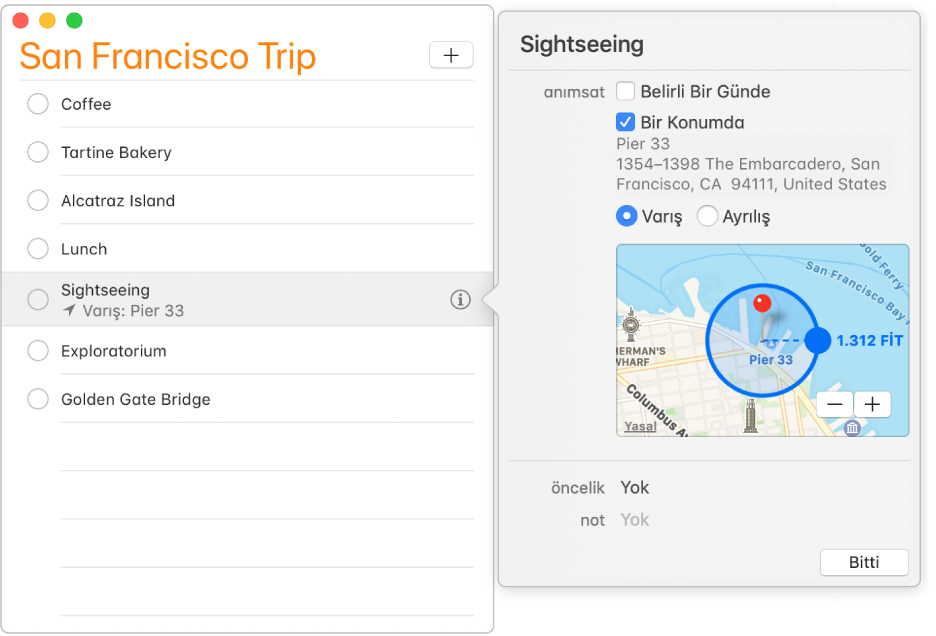
Mac’inizdeki Anımsatıcılar uygulamasında
 , imleci bir anımsatıcının üzerine getirin, sonra Bilgi düğmesini
, imleci bir anımsatıcının üzerine getirin, sonra Bilgi düğmesini  tıklayın. Ayrıca, sadece anımsatıcıyı kuvvetli tıklayabilirsiniz (veya bir anımsatıcı seçip ardından Touch Bar’ı kullanabilirsiniz).
tıklayın. Ayrıca, sadece anımsatıcıyı kuvvetli tıklayabilirsiniz (veya bir anımsatıcı seçip ardından Touch Bar’ı kullanabilirsiniz).Bir Konumda’yı seçin, sonra konum girin veya öneriler listesinden bir konum seçin.
Konum listesi, şu anki konumunuzu ve Kişiler kartınızdaki adresleri içerir. iPhone’unuz Bluetooth üzerinden arabanıza bağlanmaya ayarlandıysa ve iPhone’unuzla Mac’iniz aynı iCloud hesabını kullanıyorsa, liste “Arabaya Binerken” ve “Arabadan İnerken” seçeneklerini de içerir.
Adres, işletme adı veya kişilerinizden birinin adını girebilirsiniz. Siz yazarken, Anımsatıcılar öneriler listesine ekleme yapar.
Bildirimi konumdan ayrılırken mi yoksa geldiğinizde mi almak istediğinize göre Giderken veya Gelirken seçeneklerinden birini belirtin.
Konumdan ne kadar uzaktayken bildirim alacağınızı ayarlamak için dairedeki büyük mavi noktayı sürükleyin.
Siri’ye Sor: Şuna benzer bir şey söyleyin: “Buradan ayrıldığımda manava uğramamı anımsat.”Siri hakkında daha fazla bilgi edinin.
Anımsatıcıyı tamamlandı olarak işaretleyene kadar söz konusu konuma her gelişinizde veya ayrılışınızda size bildirim yapılır.
Otomatik tarih ve saat algılamasını kullanarak bildirim ekleme
Saat ve tarih bilgilerinin olduğu bir anımsatıcı oluşturduğunuzda otomatik olarak belirtilen saatte uyarı alırsınız.
Mac’inizdeki Anımsatıcılar uygulamasında
 , anımsatıcının sona erdiği tarih veya saati içeren yeni bir anımsatıcı ekleyin.
, anımsatıcının sona erdiği tarih veya saati içeren yeni bir anımsatıcı ekleyin.Örneğin anımsatıcı “Parti için kuruyemiş al 6 Şubat”, “Cuma akşam saat 7’de film kirala” veya “Faturaları öde 16/9/14” gibi olabilir.
Belirttiğiniz tarih ve saatte uyarı alırsınız:
Saat girmezseniz: Bildirim 12:00 için ayarlanır.
Tarih girmezseniz: Bildirim geçerli gün için ayarlanır.
Saat geçmiş ise: Ertesi gün aynı saatte uyarı alırsınız.
Anımsatıcılar takvimini kullanarak bildirim veya anımsatıcı ekleme
Mac’inizdeki Anımsatıcılar uygulamasında
 , Görüntü > Takvimi Göster’i seçin.
, Görüntü > Takvimi Göster’i seçin.Aşağıdakilerden birini yapın:
Tarihli bildirimi olan yeni anımsatıcı yaratma: Takvimde bir tarihi tıklayın, pencerenin sol üst köşesinde Ekle düğmesini
 tıklayın, sonra anımsatıcıyı yazın.
tıklayın, sonra anımsatıcıyı yazın.Var olan anımsatıcıya tarih bildirimi ekleme: Anımsatıcıyı takvimdeki güne sürükleyin; bildirim söz konusu günde 09:00 için ayarlanır.
Anımsatıcıyı sürüklemek için adının sağındaki boş alanı tıklayın.
Zamana endeksli bildirimler orijinal anımsatıcı listesinin yanı sıra Zamanlanmış listesinde de görünür.
Yaklaşan anımsatıcılar Bildirim Merkezi’nin Bugün görüntüsünde görünür. Anımsatıcılar bildirimlerini Bildirimler tercihlerinden kapatabilirsiniz. Bildirimleri geçici olarak sessize almak için, Option tuşunu basılı tutarak menü çubuğunda Bildirim Merkezi simgesini ![]() tıklayın.
tıklayın.
Bildirimleriniz aynı hesaplarla ayarladığınız tüm bilgisayarlarınızda ve aygıtlarınızda görünür.
Bir takvim etkinliğini anımsamak istiyorsanız, anımsatıcı eklemek yerine uyarı içeren bir etkinlik eklemek için Takvim uygulamasını kullanın. Etkinlikleri ekleme, değiştirme veya silme bölümüne bakın.